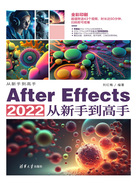
上QQ阅读APP看书,第一时间看更新
1.3.8 实战——设置目标区域预览
在渲染影片时,除了使用分辨率设置来提高渲染速度外,还可以应用区域预览快速渲染影片。

扫码观看视频
01 启动After Effects 2022软件,按快捷键Ctrl+O,打开相关素材中的“街头.aep”项目文件,如图1-32所示。
02 单击“合成”窗口底部的“目标区域”按钮 ,按钮激活后将变为蓝色,如图1-33所示。
,按钮激活后将变为蓝色,如图1-33所示。
03 此时,在“合成”窗口中单击,拖动绘制一个区域,如图1-34所示。
04 释放鼠标左键后,对视频进行播放,即可看到区域预览的效果,如图1-35所示。

图1-32

图1-33

图1-34

图1-35
提示:区域预览与分辨率解析不同的地方在于,区域预览可以预览影片的局部,而分辨率解析则不可以。